Sytuacja
Aktualizacja oprogramowania jest przydatna:
• w przypadku pojawienia się problemów z telewizorem
• do zainstalowania najnowszych funkcji
Article Published Date : 2021-06-20
Sytuacja
Aktualizacja oprogramowania jest przydatna:
• w przypadku pojawienia się problemów z telewizorem
• do zainstalowania najnowszych funkcji
Aby zaktualizować oprogramowanie telewizora, wykonaj poniższe czynności:
• Sformatuj nośnik pamięci flash USB i zmień jego system plików na FAT32 (kliknij prawym przyciskiem myszy i wybierz opcję Formatuj).
• Pamiętaj, że aktualizacja oprogramowania dla systemu Android może zajmować około 1 GB. Upewnij się, że masz urządzenie pamięci flash USB, na którym jest wystarczająca ilość wolnego miejsca na zapisanie oprogramowania.

Przejdź na stronę internetową firmy Philips i przejdź do strony pomocy technicznej posiadanego produktu (np. podczas czytania niniejszej sekcji Często zadawane pytania kliknij przycisk „Pomoc” na znajdującym się powyżej panelu nawigacyjnym).
Uwaga: upewnij się, że wybrany został prawidłowy model telewizora.
• Na stronie wybierz opcję „Aktualizacje oprogramowania” (Software updates).
• Zostanie wyświetlone oprogramowanie przeznaczone dla tego modelu telewizora z numerem wersji.
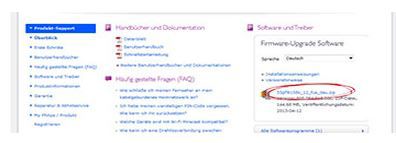
Zaktualizuj oprogramowanie tylko wtedy, gdy wersja znajdująca się na stronie internetowej jest nowsza od wersji oprogramowania zainstalowanego w telewizorze. Kliknij plik, zaakceptuj zasady korzystania i zapisz plik xx_xx.zip na komputerze.
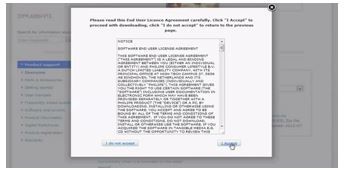
Na przykład: kliknij prawym przyciskiem myszy plik „xx_xx.zip” i wybierz opcję „wypakuj do” (extract to). Pojawi się pytanie o miejsce zapisu — wybierz opcję urządzenie pamięci flash USB.
Nie wyłączaj telewizora podczas procedury aktualizacji!

• Ekran zgaśnie na 5 do 10 sekund podczas zamykania przez telewizor wszystkich aplikacji.
• Oprogramowanie zostanie zaktualizowane. Wyświetlany będzie komunikat „Instalowanie aktualizacji systemu” (Installing system update), a stan aktualizacji będzie pokazywany na pasku postępu.
• Aktualizacja zajmie od 5 do 15 minut w zależności od rozmiaru pliku aktualizacji.
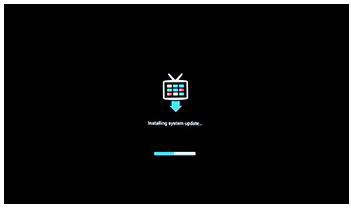
• Po zakończeniu aktualizacji ekran zgaśnie na 3 do 5 sekund.
• Pojawi się logo firmy Philips.
• Po całkowitym załadowaniu oprogramowania telewizora wyłącz i ponownie włącz telewizor.